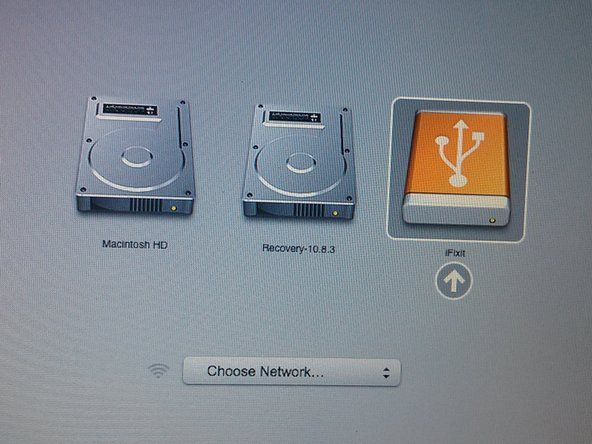Tech News
Tech News 
Článek od: Whitson Gordon @svatebnik
Zkopírujte URL článku
PodílAž přijde čas na opravu notebooku - ať už jednoduše vložíte novou baterii nebo vyměníte celou klávesnici -, je velmi důležité, abyste přesně věděli, jaký model máte, abyste si mohli koupit správné součásti.
Po všem, letošní Dell XPS 13 je trochu jiný než loňský Dell XPS 13 , který se opravdu liší od Dell XPS 15 , což opravdu, opravdu by neměla být zaměňována s Dell Inspiron 13 . Pokud se pokusíte vložit součást z jednoho z těchto notebooků do druhého, bude vám špatně. Musíte tedy přesně vyhledat, které zařízení vlastníte.
Zkontrolujte spodní část notebooku

Při čtení to možná budete cítit trochu hloupě, ale existuje velká šance, že číslo modelu vašeho notebooku vám už sedí v klíně - doslova napsané na spodní části notebooku. Jděte do toho, otočte jej a zkontrolujte. Počkáme.
Někdy je to leptáno přímo na samotném podvozku, jindy to může být na nějakém štítku. Vzhledem k tomu, že se samolepky opotřebovávají a odlupují, je dobré obrázek pořídit nebo zapsat a poté vyhledat součásti s tímto číslem modelu. V ideálním případě to bude delší číslo modelu, než je notebook hovorově známý, tj. Lenovo Yoga 920-13IKB spíše než jen „Lenovo Yoga.“ „920-13IKB“ označuje, který konkrétní model z konkrétního roku máte, a je důležitý pro určení kompatibility dílů.
Spusťte kontrolu produktu

Pokud na samotném notebooku nemůžete najít číslo modelu (nebo pokud bylo poškrábáno po letech používání), může váš výrobce nabídnout nástroj ke stažení, který zkontroluje váš hardware a vyplivne vám číslo modelu. Přejděte na web výrobce - např. Dell, Lenovo nebo HP - a klikněte na kartu Podpora. Někde na této stránce byste měli najít možnost detekovat váš hardware. Stáhněte si program, spusťte jej a můžete vyrazit na závody.
jak zavést satelit Toshiba v nouzovém režimu
Pokud používáte Mac, nemusíte nic stahovat - stačí kliknout na ikonu Apple v levém horním rohu obrazovky, zvolit „About This Mac“ a uvidíte název a rok přímo tam ( např. „MacBook Pro Retina, 15palcový, polovina roku 2015“), který je pro většinu situací více než vhodný. Ve výjimečných případech budete možná potřebovat identifikátor modelu z aplikace System Information (např.MacBookPro11,4) nebo číslo dílu ze spodní části zařízení (např.MJLQ2LL / A).
Zkontrolujte své specifikace, když jste u toho

Když hledáte informace o svém notebooku, může vám také pomoci zjistit, jakou konfiguraci máte. Například jsme oba mohli vlastnit HP EliteBook 840 G6 , ale jeden z nás může mít procesor i5 a 4 GB RAM, zatímco druhý má procesor i7 s 8 GB RAM. Pro opravu to nebudete vždy potřebovat, ale pro určité úkoly to může být užitečné. Pokud například upgradujete paměť RAM, budete chtít vědět, kolik v současné době máte, abyste věděli, kolik toho můžete koupit.
Základní technické údaje počítače můžete zobrazit otevřením nabídky Start a vyhledáním výrazu „O vašem PC“. V části Specifikace zařízení na této stránce uvidíte procesor a RAM, které jste nainstalovali, a kapacitu pevného disku v Průzkumníku Windows v části Tento počítač. Uživatelé počítačů Mac mohou tyto informace zobrazit v okně „O tomto počítači Mac“ popsaném výše.
Pokud potřebujete podrobnější specifikace, volá se bezplatná aplikace Speccy může na jednom místě vypsat spoustu věcí, včetně vašeho operačního systému, CPU, RAM, základní desky, grafické karty, pevných disků, diskových jednotek, zvukové čipové sady a hodně více. Pokud vám Windows neposkytuje to, co potřebujete, Speccy to téměř jistě udělá.
 Teardowns
Teardowns Microsoft Surface Laptop 3 Teardown
 Novinky na webu
Novinky na webu Udělejte svůj notebook znovu novým pomocí našich PC baterií
 Jak
Jak